错误 0x80070002怎么解决 win10更新失败出现0x80070002错误如何修复
在使用电脑的时候,我们经常会需要进行各种更新,难免会遇到一些状况,比如近日有win10旗舰版系统用户在更新的时候,出现0x80070002错误代码,导致更新失败,这可该怎么办呢,不用担心,接下来小编就给大家讲述一下win10更新失败出现0x80070002错误的详细处理步骤。
具体步骤如下:
1、在Windows10桌面,右键点击开始菜单按钮,然后在弹出菜单中选择“运行”菜单项。
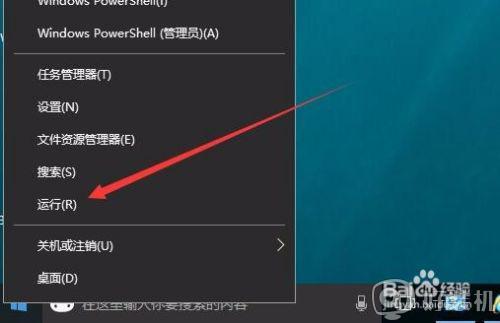
2、在打开的运行窗口中,输入命令services.msc,然后点击确定按钮,打开服务窗口。

3、在打开的服务窗口中,拖动右侧的滚动条,然后在服务列表中找到Windows Update一项。
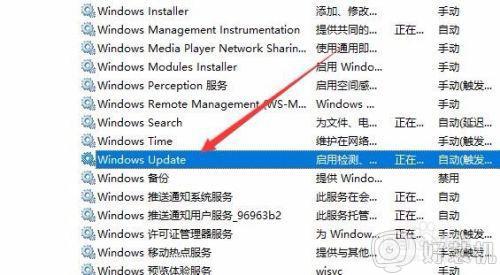
4、双击Windows Update一项后,在打开的属性窗口中,点击“停止”按钮,停止当前的Windows Update服务。
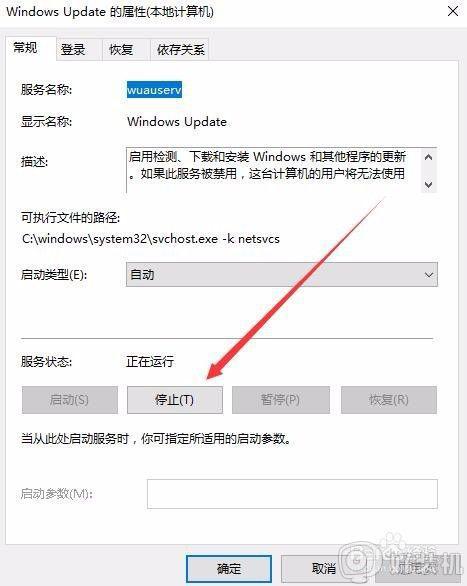
5、接下来打开“此电脑”图标,在系统安装盘下找到C:WindowsSoftwareDistribution文件夹。
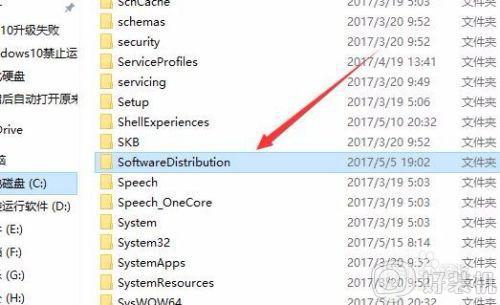
6、打开SoftwareDistribution文件夹后,删除其下的DataStore文件夹及里面的文件。
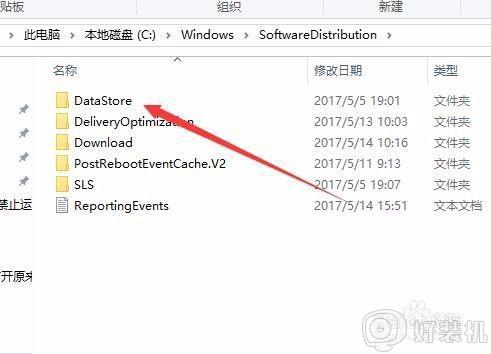
7、接下来再删除Download文件夹下的文件及该文件夹。
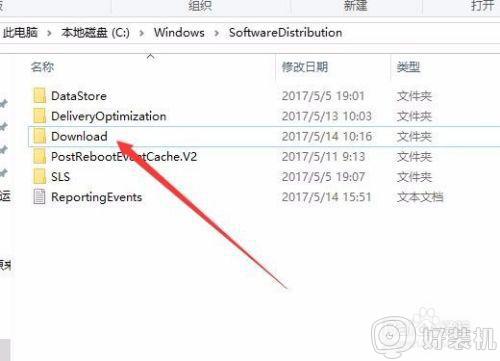
8、再次打开服务窗口,找到Windows Update服务,右键点击后选择“启动”菜单项,启动Windows Update服务后,重新启动电脑再次升级就可以了。
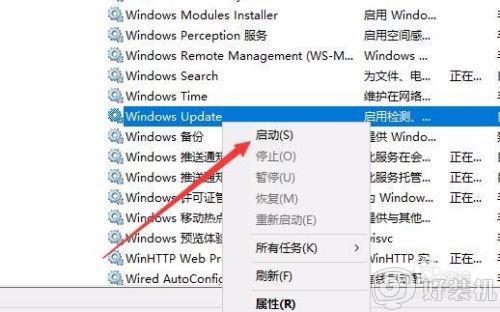
上述给大家讲解的就是win10更新失败出现0x80070002错误的详细解决方法,有遇到相同情况的用户们可以按照上面的方法步骤来进行解决吧。
错误 0x80070002怎么解决 win10更新失败出现0x80070002错误如何修复相关教程
- window10错误代码0x80070002更新失败如何处理
- win10如何解决0x80070002错误代码 win10发生错误代码0x80070002的解决教程
- win10提示0x80070002错误代什么原因 win10提示0x80070002错误代码两种解决方法
- win10无法上网出现0x80070002怎么回事 win10上不了网0x80070002错误如何解决
- 升级win10系统出现0x80070002错误怎么回事 升级win10系统出现0x80070002错误两种解决方法
- windows10更新遇到错误怎么解决 win10更新版本失败如何修复
- 0x80244007更新错误怎么办win10 win10更新失败0x80244007的修复步骤
- win10 0x8007371b更新错误怎么办 win10更新失败0x8007371b如何解决
- win10系统自动更新失败提示错误0x80070006修复方法
- 更新win10失败提示错误0x800f0982的解决方法 win10更新失败提示错误0x800f0982怎么办
- win10拼音打字没有预选框怎么办 win10微软拼音打字没有选字框修复方法
- win10你的电脑不能投影到其他屏幕怎么回事 win10电脑提示你的电脑不能投影到其他屏幕如何处理
- win10任务栏没反应怎么办 win10任务栏无响应如何修复
- win10频繁断网重启才能连上怎么回事?win10老是断网需重启如何解决
- win10批量卸载字体的步骤 win10如何批量卸载字体
- win10配置在哪里看 win10配置怎么看
热门推荐
win10教程推荐
- 1 win10亮度调节失效怎么办 win10亮度调节没有反应处理方法
- 2 win10屏幕分辨率被锁定了怎么解除 win10电脑屏幕分辨率被锁定解决方法
- 3 win10怎么看电脑配置和型号 电脑windows10在哪里看配置
- 4 win10内存16g可用8g怎么办 win10内存16g显示只有8g可用完美解决方法
- 5 win10的ipv4怎么设置地址 win10如何设置ipv4地址
- 6 苹果电脑双系统win10启动不了怎么办 苹果双系统进不去win10系统处理方法
- 7 win10更换系统盘如何设置 win10电脑怎么更换系统盘
- 8 win10输入法没了语言栏也消失了怎么回事 win10输入法语言栏不见了如何解决
- 9 win10资源管理器卡死无响应怎么办 win10资源管理器未响应死机处理方法
- 10 win10没有自带游戏怎么办 win10系统自带游戏隐藏了的解决办法
